安装Premiere CS4的步骤
Premiere CS4是一款功能强大的视频编辑软件,适用于专业视频制作者和电影剪辑师。安装Premiere CS4可能对一些新手来说稍显复杂,但只要按照步骤逐一操作,即可完成安装。以下是一篇关于Premiere CS4安装的详细介绍,旨在帮助用户顺利完成软件的安装、破解及汉化过程。

首先,下载Premiere CS4软件。用户可以从官方渠道或可信赖的第三方网站下载软件安装包。确保下载的是完整版的安装包,以避免安装过程中出现问题。Premiere CS4安装包大小约为1.27GB,解压后大小约为2.27GB。解压后的文件包含了安装程序及所需的破解文件和汉化程序。
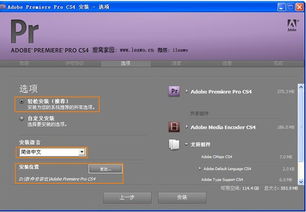
在安装Premiere CS4之前,用户需要确认以下几点:

1. 系统兼容性:Premiere CS4是32位软件,只能安装在32位的操作系统上,如Windows XP或Windows 7 32位版。不能安装在64位的操作系统上,如Windows 7 64位版。
2. 操作系统完整性:操作系统必须是完整版的32位系统,不能使用精简版或家庭版。精简版的系统可能缺少必要的组件,导致软件无法正常运行。
3. 足够的硬盘空间:确保安装Premiere CS4的分区有足够的容量,建议内存大于2GB。
4. 断开网络:在安装Premiere CS4之前,建议断开网络连接。这样做是为了跳过注册Adobe账户的步骤,避免不必要的麻烦。
接下来,按照以下步骤进行安装:
1. 解压安装包:右击Premiere CS4的压缩包,选择解压到指定的文件夹,如“PRCS4”。
2. 运行安装程序:双击解压后的文件夹中的“Set-up.exe”文件,启动安装程序。如果遇到安全警告,点击“忽略”继续。
3. 选择安装方式:在安装界面中,选择“试用”方式安装,而不是购买或注册。点击“下一步”继续。
4. 接受协议:阅读并接受软件许可协议,点击“接受”按钮。
5. 选择安装路径:默认情况下,Premiere CS4将安装在C:\Program Files\Adobe文件夹下。为了避免C盘空间不足,建议更改安装路径到D盘或其他磁盘的新建文件夹中,如D:\Program Files\Adobe\Premiere CS4。点击“安装”按钮开始安装。
6. 完成安装:等待安装程序完成。安装过程中可能需要一些时间,请耐心等待。安装完成后,点击“退出”按钮关闭安装窗口。
完成基本安装后,需要进行软件的破解和汉化:
1. 破解软件:在附带的破解文件中,找到“amtlib.dll”文件。右击该文件,选择“复制”。然后,导航到Premiere CS4的安装目录(如D:\Program Files\Adobe\Premiere Pro CS4),右击空白处,选择“粘贴”。在弹出的替换窗口中,选择“复制和替换”以完成破解文件的替换。
2. 汉化软件:打开安装包中的汉化程序文件夹。双击运行“Adobe Premiere Pro CS4”汉化程序。在出现的对话框中,点击“下一步”继续。同意许可协议后,选择安装路径(与Premiere CS4的安装路径一致),点击“下一步”进行安装。完成安装后,点击“完成”按钮。
接下来,运行“Adobe Encore CS4”的汉化程序,同样按照提示完成安装。
3. 验证安装:完成破解和汉化后,双击桌面上的Premiere CS4图标,启动软件。如果一切正常,软件将显示为中文界面,用户可以开始使用软件进行视频编辑了。
在安装过程中,如果遇到任何问题,可以从以下几个方面进行检查和解决:
1. 系统兼容性:确保操作系统和Premiere CS4的位数一致,且操作系统是完整版的。
2. 安装包完整性:确保下载的是完整版的安装包,且解压过程中没有文件损坏。
3. 权限问题:确保以管理员身份运行安装程序,以避免权限不足导致的安装失败。
4. 清理旧版本:如果之前安装过Premiere CS4或其他Adobe软件,确保完全卸载并清理相关文件和注册信息,以避免冲突。
通过以上步骤,用户可以顺利完成Premiere CS4的安装、破解及汉化过程。Premiere CS4提供了丰富的视频编辑功能和工具,能够满足专业视频制作者和电影剪辑师的需求。希望本文能帮助用户顺利安装和使用这款强大的视频编辑软件。
- 上一篇: 2023年支付宝敬业福快速获取攻略
- 下一篇: 湖北省是否拥有鄂W车牌号?
新锐游戏抢先玩
游戏攻略帮助你
更多+-
05/01
-
05/01
-
05/01
-
05/01
-
05/01









